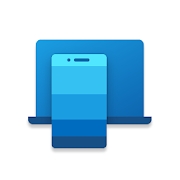
你的手机助手微软
- v3.7.9 安卓版
- 安卓实用工具
 安全
安全
-
更新时间2022-10-21
-
大小26.8M
-
语言中文
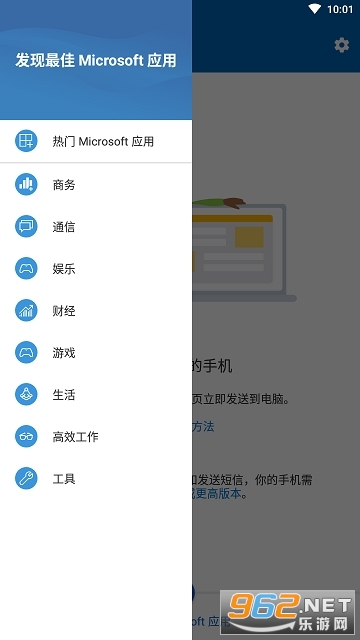
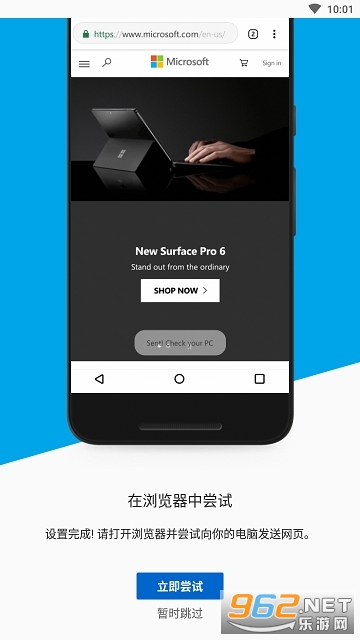
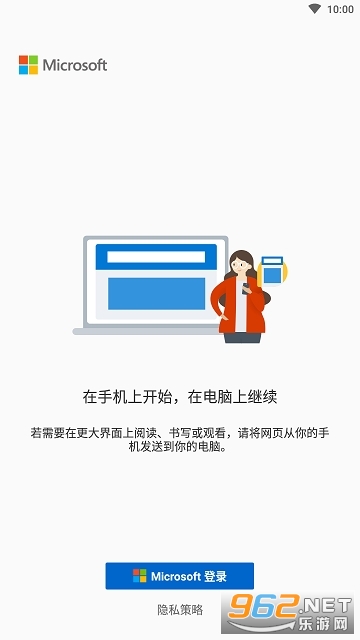

《微软你的手机助手》是将安卓手机和Windows电脑连接的手机软件,让大家可以直接通过电脑来控制手机,查看手机消息通知,发短信,打电话,接电话,还可以打开手机里面应用程序,快速拖照片和文件等等,十分方便!支持三星,华为,荣耀等不同品牌的安卓手机!
你和手机是一对好伴侣,电脑和手机也可以是。直接在你的电脑上即时访问手机上所有你喜欢的内容。若要开始体验,请在你的 Android 手机上安装“你的手机助手 - 链接至 Windows”应用,并将其与你的 Windows 10 电脑上的“你的手机”应用进行链接.
在你的电脑上轻松回复短信,使用常用的移动应用*,并接收和管理手机的通知。在电脑上拨打和接听电话**,并在设备之间轻松切换。你可以在手机和电脑之间共享自己喜爱的图像,让通过电子邮件向自己发送照片成为过去。如果你需要向电子邮件、文件或演示文稿添加近期图像,只需将其从“你
的手机”应用中拖放到电脑上即可。
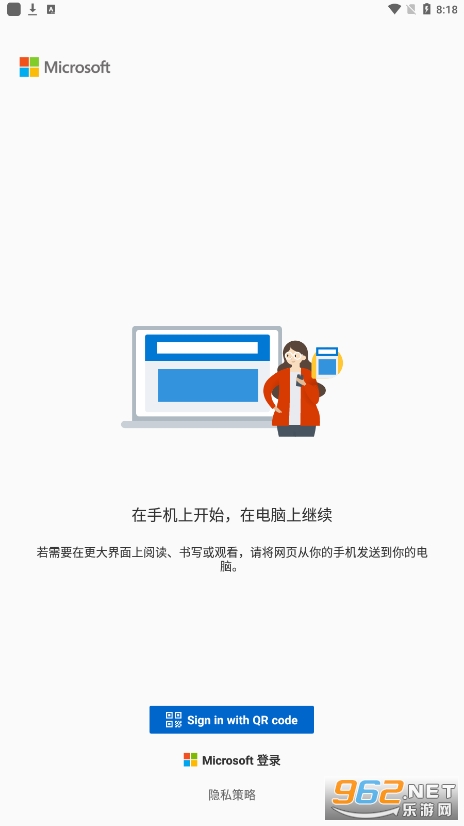
1、首先需要将你的PC电脑更新到最新版本,其次将电脑的地区设置为除中国大陆以外的其他地方,小编设置成美国,香港也可以;
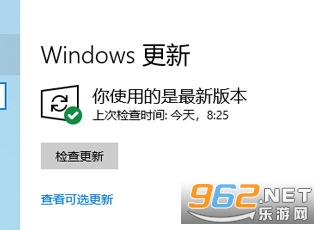
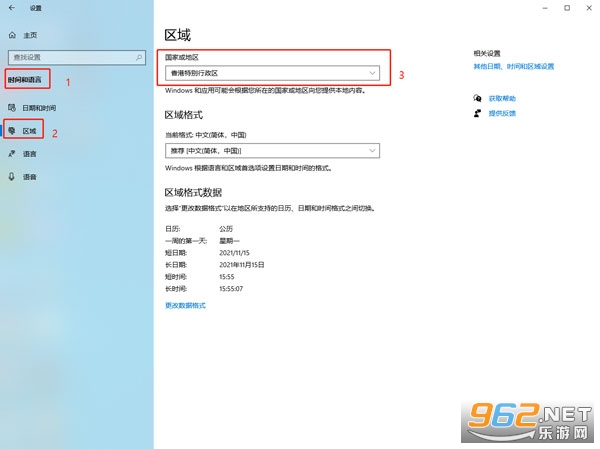
2、在PC中找到你的手机应用,如果卸载了,可以在微软应用商店重新下载回来;
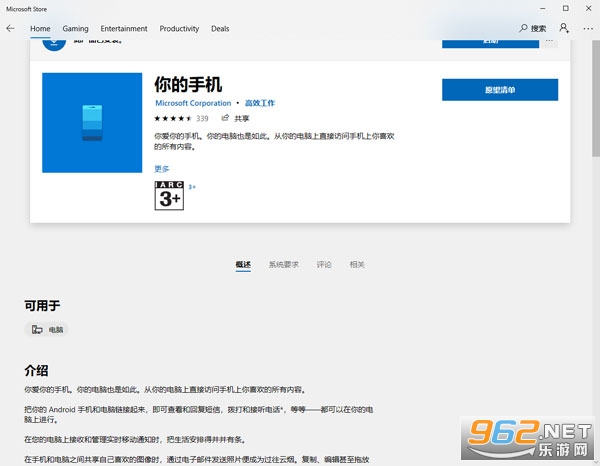
3、打开应用,点击开始;
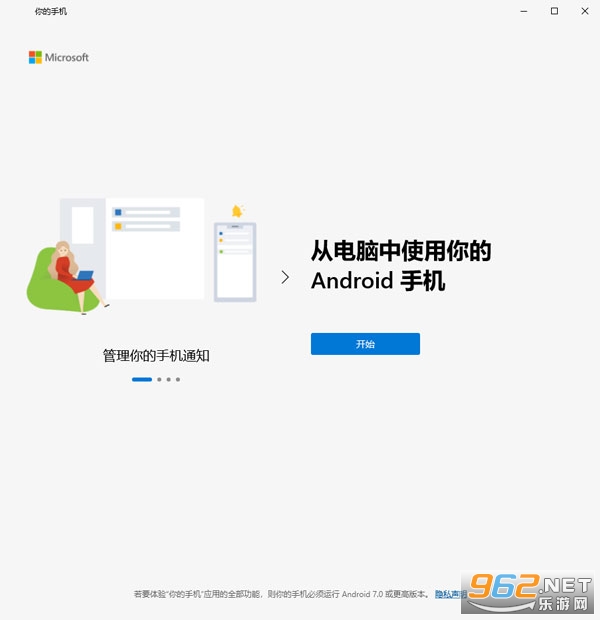
4、软件提示你登录你的微软账户,登录即可;
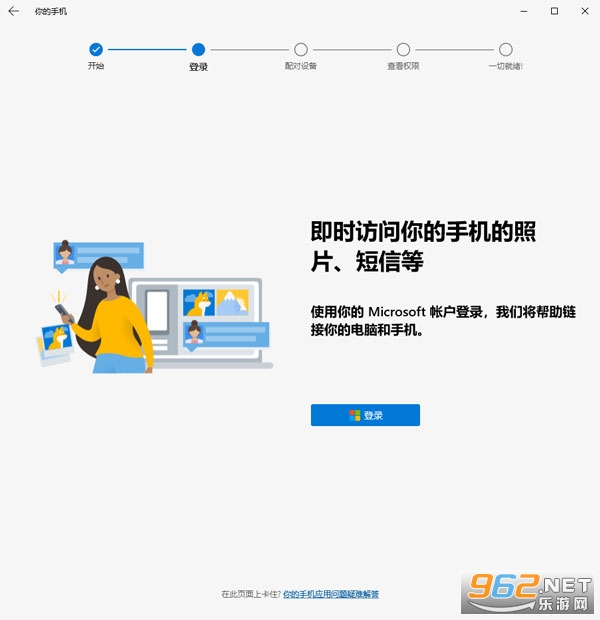
5、登录上之后,软件会出现让你配对的提示框,勾选之后,选择手动配对,这里一定选择手动配对,qr码是没用的;
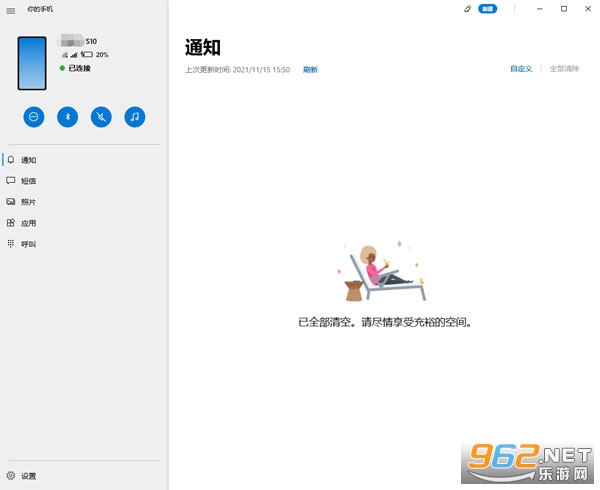
6、点击手动配对后,会提示你创建pin码,点击创建即可,打开你的手机,找到你的手机助手应用,登录你的微软账户,选择添加计算机,然后点击输入pin码,等待连接即可;
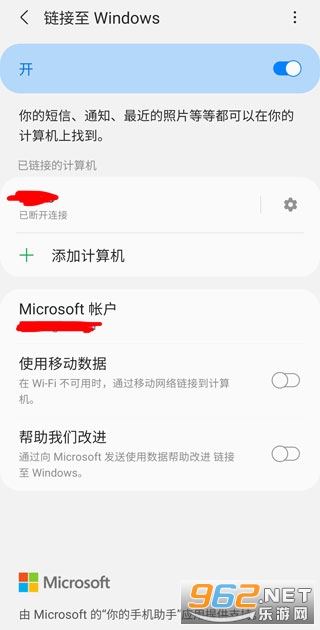
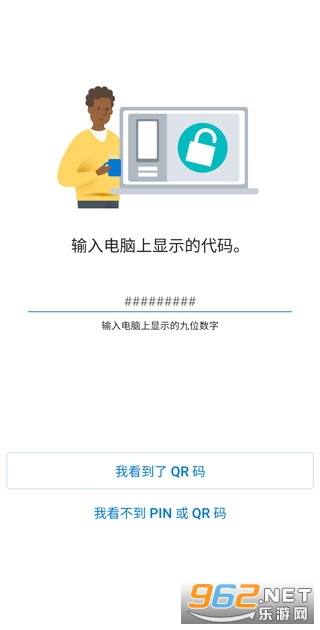
9、之后打开手机的权限就可以在电脑上查看手机的通知消息,以及直接在电脑上拨打电话了。
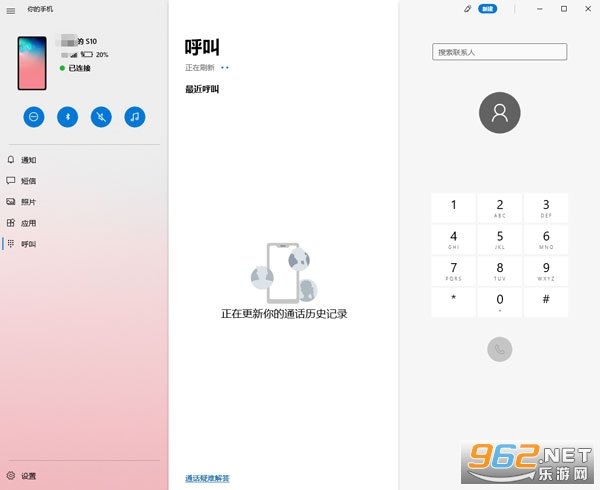
1、从您的 PC拨打和接听电话。
2、在您的 PC上管理您的 Android 手机的通知。
3、在您的 PC上访问您最喜爱的移动应用程序。
4、从您的 PC阅读和回复短信。
5、在 PC 和手机之间复制和粘贴内容。
6、从 PC 即时访问手机上的照片
7、使用 PC 的更大屏幕、键盘、鼠标和触摸屏从 PC 与手机进行交互。
你必须在Windows的“设置”中或通过Windows 10电脑上的“你的手机”应用将Android手机链接到Windows 10电脑。要完成此链接过程,必须先将“你的手机助手”应用下载到Android手机上,然后按照设置提示进行操作。手机系统必须是Android 7.0以上的版本。
你的手机应用连接时需要安卓设备安装的伴侣程序发起,然后通过蓝牙和无线局域网来与用户的电脑进行匹配!
微软推出的一款手机助手,专为安卓手机打造,里面包含了丰富的功能,让用户能够直接通过电脑来控制手机,更好的将Windows电脑和手机连接起来,使用方便,快来下载吧!
玩家留言
跟帖评论